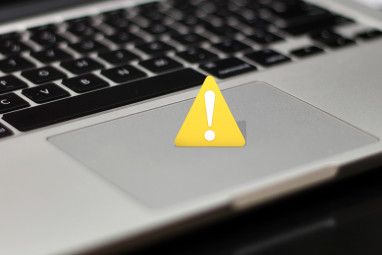但是,如果不使用可用的功能和工具来管理播客文件,则与其他媒体文件一样,播客文件可能会占用硬盘上的大量内存空间。
因此,以下是有关如何更好地在iTunes中管理播客的一些技巧。
下载播客
首先,如果您不了解访问和下载播客的全部知识,这样做很简单。打开iTunes,单击侧边栏中的 iTunes Store ,然后在iTunes Store菜单栏中选择 Podcasts 。
从此处开始,可以浏览和预览几乎所有感兴趣的类别中的播客的广泛选择。
我强烈建议您在开始将文件下载到计算机之前先预览选定的播客。
播客设置
当您选择订阅播客时,单击iTunes底部的设置按钮是帮助管理下载的第一种方法。
在设置中,您可以告诉iTunes要下载哪些情节,保留多长时间以及要保留哪些情节。这些设置可以非常准确地工作,但是如果您不使用它们,您的播客文件将堆积起来。例如,默认设置将保留所有已下载的播客。
播客智能播放列表
如果您已将多个播客下载到计算机,则应创建一个智能播放列表来捕获所有您最近下载和未收听/未观看的播客。这是我为播放列表设置的规则:
由于我订阅的播客超出了我的收听时间,因此通常使用此智能播放列表来快速访问最近的下载内容。
我使用的另一个智能播放列表是收集六个月前添加到我的库中的所有播客订阅的列表。这是我要通过仅删除播客开始清理图书馆时使用的列表。
控制菜单项
聆听播客并让它们建立在上面很容易硬盘驱动器,但是如果右键单击或按住Podcast标题或情节,请从几个选项中进行选择,以帮助您管理Podcast文件。
您可以将Podcast快速标记为已观看,剧集的描述,并取消订阅您不再感兴趣的播客。
更新播客
如果您使用上面指出的播客设置功能,iTunes将会每次自动更新您的播客时都要清理您的媒体库。但是,如果您的设置不一致,此功能将无法正常工作。要解决此问题,可以右键单击或按住Control键单击播客,然后选择更新播客,这样设置才能生效。
如果要手动更新所有播客,创建这个小的AppleScript。打开AppleScript编辑器,然后将此脚本复制并粘贴到编辑器中。
将其保存在您的 iTunes> Library> Scripts 文件夹中,然后可以通过iTunes菜单栏访问它在脚本图标中。运行此脚本将更新您的所有播客。
删除播客
如果播客文件变得笨拙,您可以遍历库并删除它们。删除剧集的好处是,通常可以根据需要从iTunes Store重新下载它们。
选择一个或多个剧集时,可以选择是否从您的文件中删除这些文件。硬盘驱动器,或者您可以选择将情节保留在磁盘上,但不将其显示在iTunes库界面中。
您可以右键或按Control键单击播客或情节,然后选择在Finder中显示,以快速查看这些文件在您庞大的iTunes资料库中的存储位置。
让我们知道您如何管理播客。是否有可以共享的特殊插件或智能播放列表?